
- Autor Lynn Donovan [email protected].
- Public 2023-12-15 23:52.
- Naposledy zmenené 2025-01-22 17:39.
Kroky na kontrolu nainštalované aktualizácie v Windows 10 :
Krok 1: Otvorte Ovládací panel. Krok 2: Napíšte aktualizovať do vyhľadávacieho poľa vpravo hore a vyberte Zobraziť nainštalované aktualizácie z výsledku. Po týchto procedúrach môžete vrieť aktualizácie v súčasnosti nainštalovaný v počítači.
Podobne, ako zistím, ktoré aktualizácie systému Windows sú nainštalované?
Najprv otvorte Windows Aktualizovať okno, potom kliknite alebo klepnite na „ Nainštalované aktualizácie ". Alternatívou je otvoriť Ovládací panel, kliknúť alebo ťuknúť na "Programy -> Program a funkcie" a nakoniec stlačiť "Zobraziť" nainštalované aktualizácie ". V Nainštalované aktualizácie okno, všetky nainštalované aktualizácie sú rozdelené podľa kategórií.
Podobne, ako nainštalujete aktualizácie v systéme Windows 10? Ako stiahnuť a nainštalovať Windows 10 AnniversaryUpdate
- Otvorte ponuku Nastavenia a prejdite na Aktualizácia a zabezpečenie > Windows Update.
- Kliknutím na položku Skontrolovať aktualizácie vyzvete počítač, aby vyhľadal najnovšie aktualizácie. Aktualizácia sa stiahne a nainštaluje automaticky.
- Kliknutím na Reštartovať teraz reštartujete počítač a dokončíte proces inštalácie.
Okrem toho, ako získam najnovšiu verziu systému Windows 10?
Napriek tomu tu je návod, ako skontrolovať najnovšia verzia systému Windows 10 . Krok 1: Otvorte aplikáciu Nastavenia. Prejdite na položku Aktualizácia a zabezpečenie > Windows Aktualizovať stránku. Krok 2: Kliknutím na tlačidlo Skontrolovať aktualizácie skontrolujte, či sú pre váš počítač k dispozícii nejaké aktualizácie (kontroly všetkých typov aktualizácií).
Ako zapnem automatické aktualizácie pre Windows 10?
- Krok 1: Otvorte nastavenia služby Windows Update. Pomocou vyhľadávacieho panela systému Windows 10 v ľavom dolnom rohu vyhľadajte „Nastavenia služby Windows Update“a vyberte odkaz nastavení systému, ktorý sa zobrazí.
- Krok 2: Vyberte položku Automatické aktualizácie. V nastaveniach Windows Update vyberte "Rozšírené možnosti". Uistite sa, že v rozbaľovacej ponuke je vybratá možnosť Automaticky.
Odporúča:
Ako stiahnem a nainštalujem aktualizácie systému Windows offline?

Ak chcete z akéhokoľvek dôvodu inštalovať aktualizácie na Windows 10 offline, môžete si tieto aktualizácie stiahnuť vopred. Ak to chcete urobiť, prejdite do časti Nastavenia stlačením klávesu Windows + I na klávesnici a vyberte položku Aktualizácie a zabezpečenie. Ako vidíte, už som si stiahol nejaké aktualizácie, ale nie sú nainštalované
Ako zistím, ktoré balíky PIP sú nainštalované?
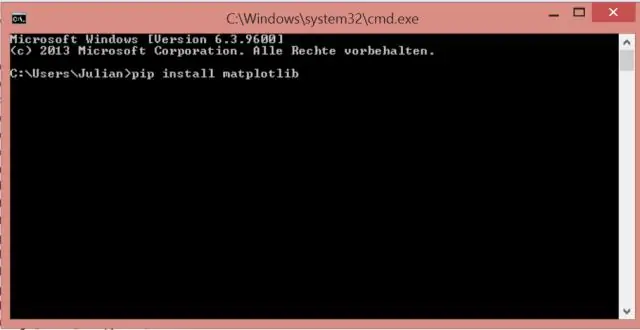
Existujú dva spôsoby, ako môžete získať zoznam nainštalovaných balíkov v pythone. Používanie funkcie pomocníka. Na získanie zoznamu nainštalovaných modulov môžete použiť funkciu pomocníka v pythone. Prejdite do príkazového riadka pythonu a zadajte nasledujúci príkaz. help('modules') pomocou python-pip. sudo apt-get nainštalovať python-pip. zmraziť pip
Ako zapnem automatické aktualizácie pre Windows 10?

Povolenie automatických aktualizácií v systéme Windows 10 Prejdite na tlačidlo Štart a potom na položku Nastavenia->Aktualizácia a zabezpečenie-> WindowsUpdate. Ak chcete aktualizácie skontrolovať manuálne, vyberte možnosť „Skontrolovať aktualizácie“. Ďalej vyberte položku Rozšírené možnosti a potom v časti „Vybrať aktualizácie sú nainštalované“vyberte možnosť Automaticky (odporúča sa)
Ako zistíte, či je okno správne nainštalované?

Známky toho, že vaše okná nie sú správne nainštalované Medzi rámom okna a parapetom alebo medzi rámom a stenou sú viditeľné medzery. Je tu výrazne prievan alebo dusno, prípadne si všimnete prudký nárast účtov za energiu. Vidíte úniky alebo známky poškodenia vodou. Všimnete si kondenzácie medzi okennými tabuľami
Aký význam má diskusia o systéme DOS o súborovom systéme v systéme DOS?

DOS alebo MS-DOS bol dôležitý, pretože vám umožnil vyvíjať ad-hoc dávkové (*. bat) súbory alebo programy, aby sa úlohy dali automatizovať. Rozhranie príkazového riadka DOS vám tiež umožnilo používať príkazy s prepínačmi (atribútmi) na interakciu so zdrojmi počítača (napr. Správa súborov atď.)
